


电脑便签是几乎每个职场人士都在使用的办公小工具,但自从Windows10系统更新了之后,许多人都找不到win10系统的便签如何打开,下面小编就来给大家分享两个超级好用的打开win10便签的方法。
1. win10系统自带便签打开方法,点击电脑桌面左下角“开始菜单”按钮,在菜单中找到英文字母“B”开头的菜单列表下方的“便签”,点击即可打开系统便签;如果电脑桌面左下方有搜索标志或是搜索框的用户,可以直接点击搜索“便签”,也可以打开win10便签。
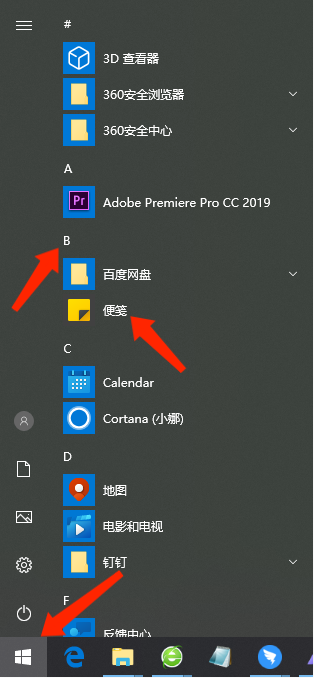
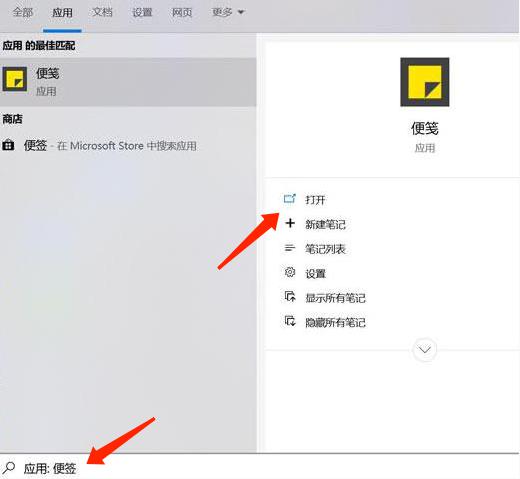
1. 打开浏览器搜索(https://www.jingyeqian.com/),打开进入敬业签便签官网,点击页面上方的“下载”标志,在新的网页中找到“Windows”图标(https://www.jingyeqian.com/windows/),点击图标下载,在弹出的任务提示框中,点击下载按照步骤进行下载安装就可以了。(安装成功后打开敬业签登录界面,点击注册账号或者直接使用微信、QQ互联登录账号即可正常使用。)
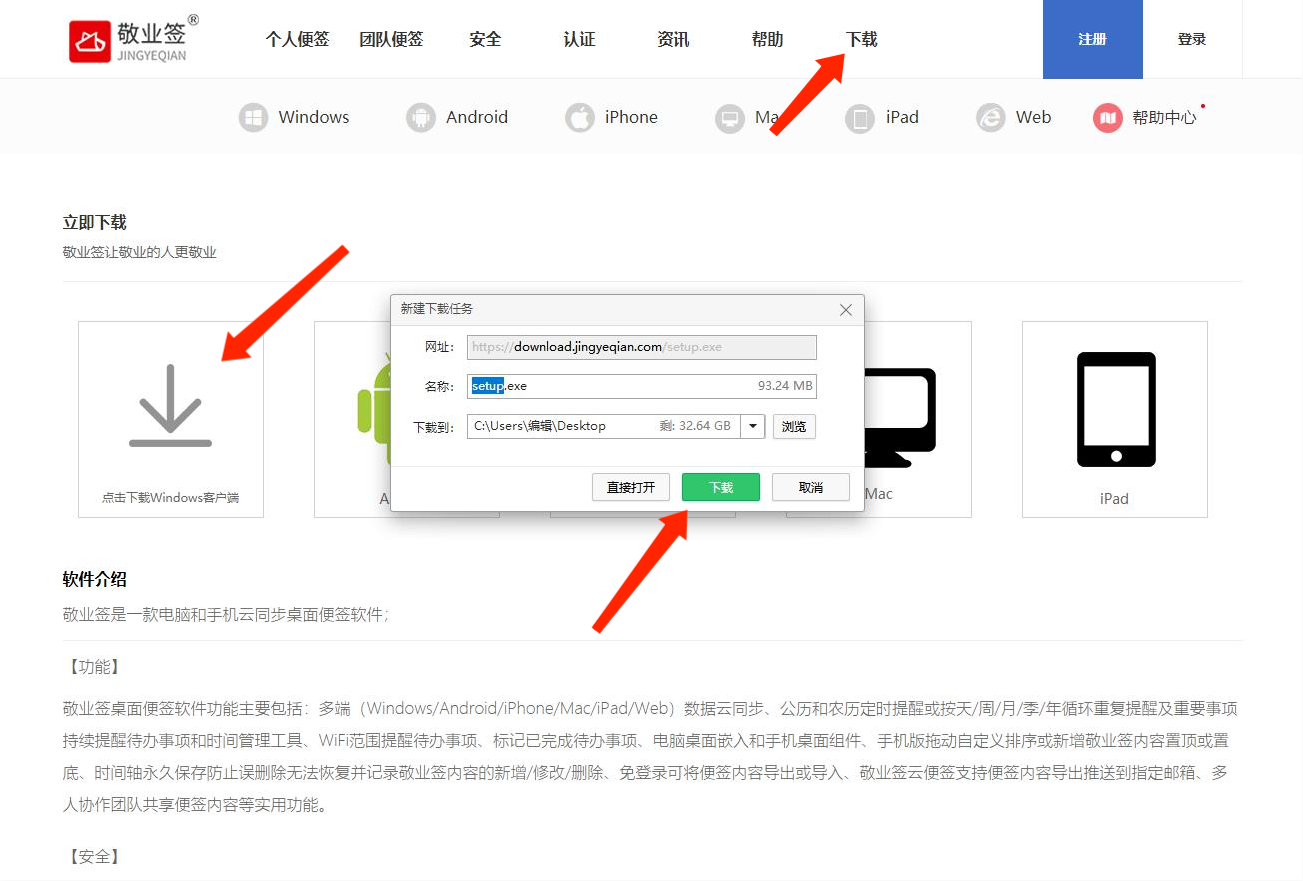
以上就是小编帮大家找到的打开电脑便签的方式,如果你是一名职场人士的话,我比较建议你使用第二种方式打开电脑便签,因为相比较电脑系统自带的便签来说,敬业签电脑桌面便签的功能更适合职场人士使用,系统自带便签的功能就比较单一了。
敬业签除了可以记事以外,还可以设置待办事项提醒,设置了提醒时间之后,敬业签就会以你开启的提醒方式按时提醒你,敬业签的提醒类型和提醒方式都非常多元化,提醒类型(单次定时提醒、重要事项间隔提醒、农历公历提醒、间隔重复提醒、到期延时提醒等)可以提醒你不同的待办事项,提醒方式(微信提醒、钉钉提醒、短信提醒、语音来电提醒、电子邮箱提醒等)无论你有多忙,总能提醒到你。

敬业签还有一个受职场人士喜欢的功能就是多端同步操作,在Android、iOS、web、Windows、Mac等多个端口设备使用,而且敬业签Windows电脑版还适用于Win7、Win8、Win10以及Win XP系统,无论是手机还是电脑,只要登录同一个敬业签账号,你都可以查看到之前该账号记录的便签内容,并且提醒设置也是同步的。
上一篇: 多功能的团队协作工具哪个好?
2026-01-02 10:00:00
你是否也有过这样的隐忧:存储在电脑/手机本地的重要信息、客户资料,一旦设备损坏丢失或崩溃,就会瞬间化为乌有!这是传统本地化记录软件的致命缺陷,而解决这一问题的答案也非常明确——选择一款将数据存储在云端的记录工具就好了。因此拥有这项功能的敬业签,便成为了这一行业中的杰出代表。
2025-12-29 13:30:00
生活中的许多重要节点,往往都藏在“十几天后”这个不近不远的时间点里。如果你想用手机为它设置一个提醒,那就千万不要用一天天数这样的“笨办法”了。不如试试敬业签这种更加专业和智能的提醒工具,以人性化的功能,为你解决提醒设置的难题。
2025-12-28 11:30:00
你有没有遇到过这样的场景:灵感乍现时却找不到纸笔,手忙脚乱间思路已烟消云散。在信息碎片化的时代,一款称心如意的手机记录软件就如同拥有一个忠实的第二大脑。所以今天就来聊聊几款备受好评的记录软件,总有一款会是你的心头好。
2025-12-26 11:30:00
在日常工作和生活中,我们习惯用备忘录记录一切。但是将所有信息混在一起既不安全也不方便,逐条加密又过于繁琐。那么有没有一款软件,能让我们像整理抽屉一样,为部分重要信息“上锁”?答案是肯定的,敬业签这款云便签工具,将为你完美解决这一问题。
2025-12-23 11:30:00
当你忙着在年底总结今年时,别忘了分出点时间评估一下手头上的工具。如果你问我哪款软件是这一年的年度效率工具,那只有一个选择:敬业签。它常驻桌面、随叫随到、功能强大的特点,让它成为了许多人公认的年度好用便签。
2026-01-11 11:30:00
在这个数字信息随时可能被窥探的时代,电脑备忘录的安全性正成为许多人关切的问题。当你需要记录私人日记和敏感数据时,如何才能确保它们的安全?敬业签正是为回应这种深层安全焦虑而设计的,它不仅是一款高效的备忘录,更是一个为隐私层层上锁的个人数据保险箱。
2026-01-10 11:30:00
如今这个时代,信息的形态早已不局限于文字,很多记录场景都需要图文并茂才能更清晰的呈现。如果你需要一款能流畅插入、管理照片,并让图文信息在多设备间无缝衔接的便签工具,那敬业签就是为你而生的好用便签。
2026-01-09 14:30:00
在快节奏的职场中,信息过载、任务繁杂是导致低效的普遍痛点。大多数人选择用便签纸来应对这个问题,但随着科技的进步,成本过高的便签纸已经可以被淘汰了。像敬业签这样的云便签软件,通过多种强大的核心功能,成为了个人提升效率的数字帮手。
2026-01-09 13:30:00
当灵感转瞬即逝、事务扎堆涌来时,速记的核心是不耽误、不遗漏、不费力。只可惜多数便签记事本都无法满足这些需求。而敬业签凭借其高效的记录、智能的辅助等核心设计,成为支持快速记录的好用便签,让每一个重要信息都能得到及时的捕捉。
2026-01-09 11:30:00
当日常的生活被忙碌的琐事填满,当大脑的内容已然不够用时,如何提醒我们不要遗漏重要日程成为了一门学问。在传统提醒工具日渐跟不上节奏的如今,敬业签凭借其智能化的核心优势,让日程提醒变得巧妙又高效,让忙碌人群可以彻底告别忘事焦虑。
2025-12-04 13:55:39
2025-12-03 11:27:07
2025-12-02 13:11:50
2025-11-30 11:51:26
2025-11-29 10:15:25